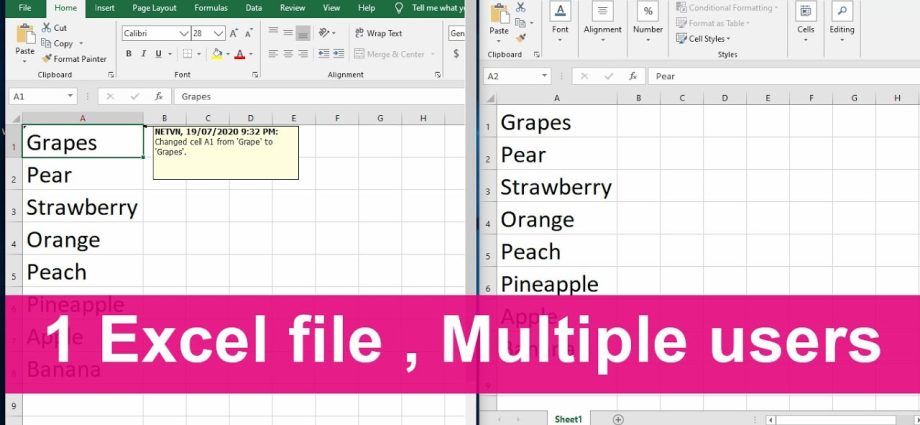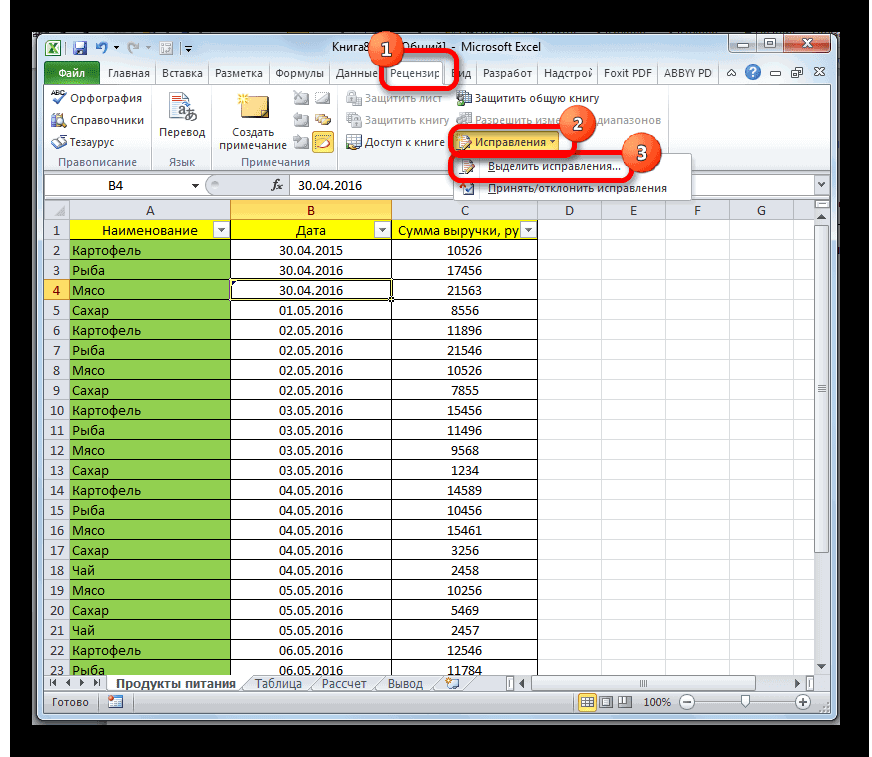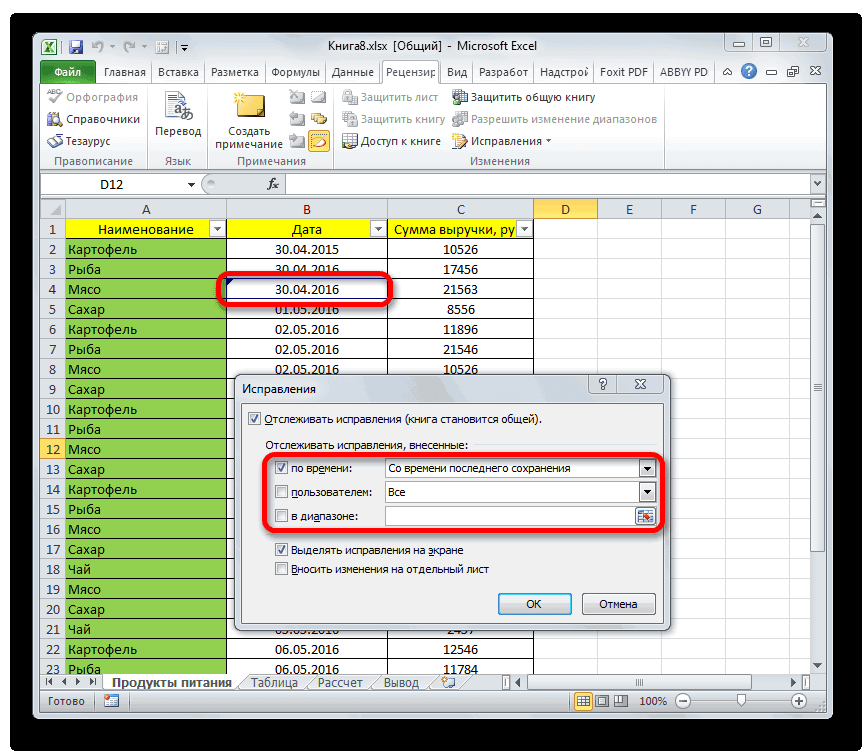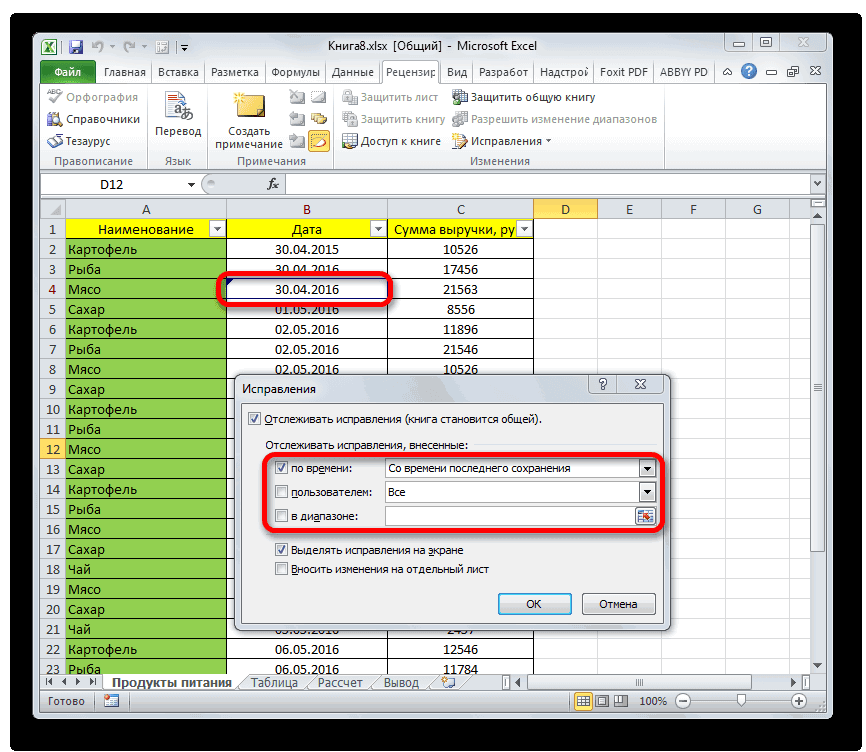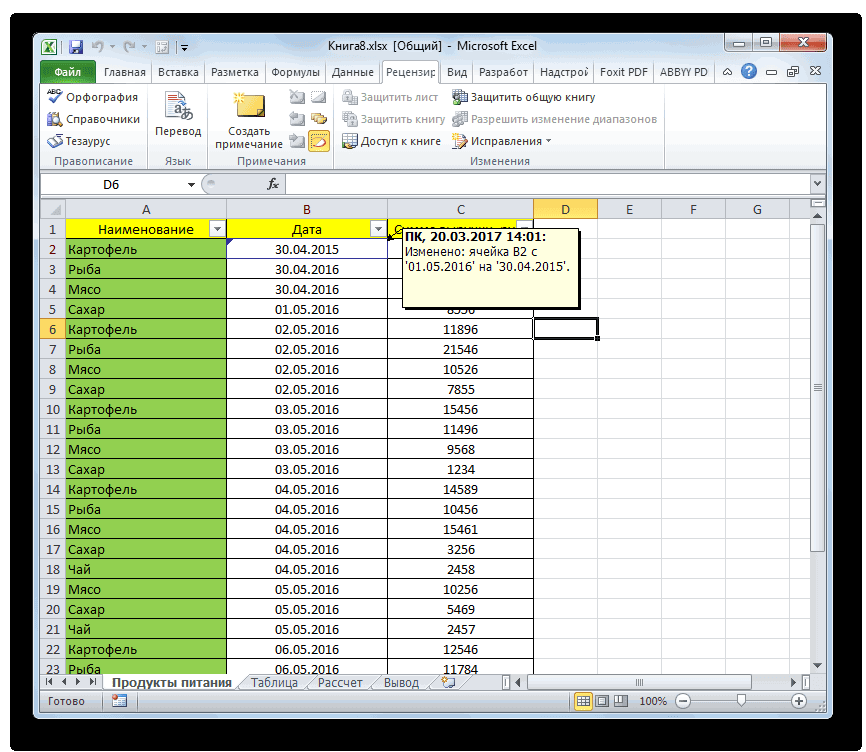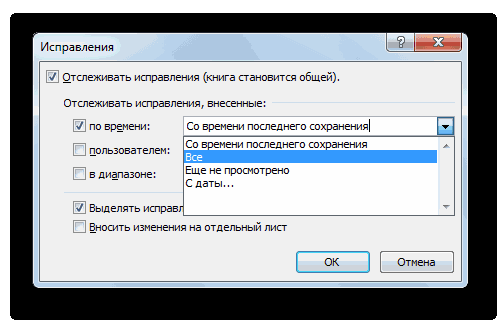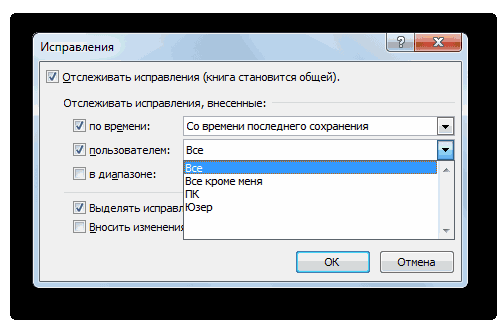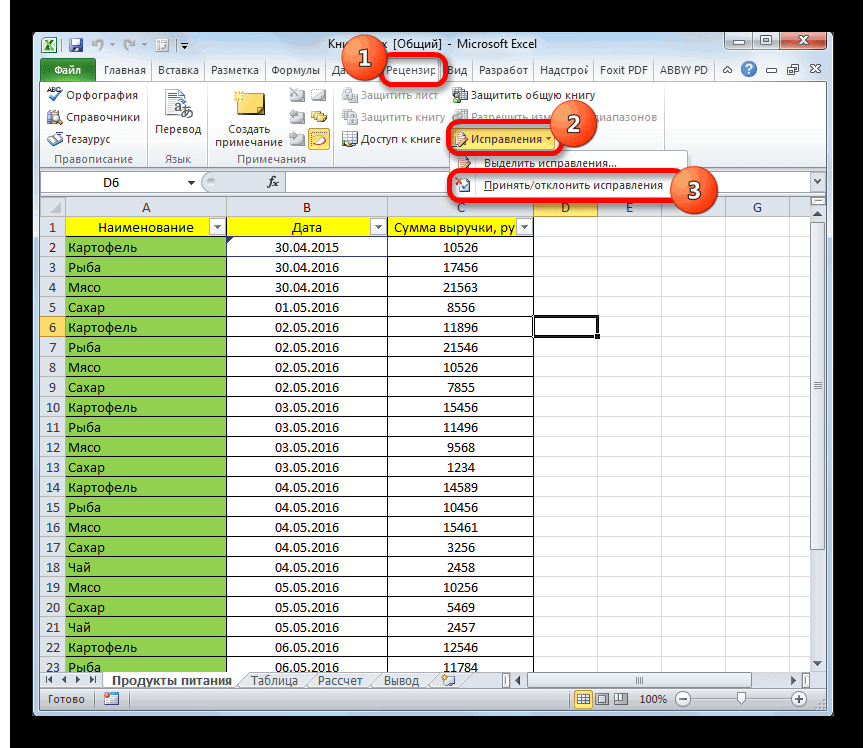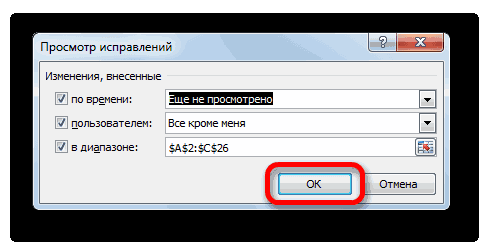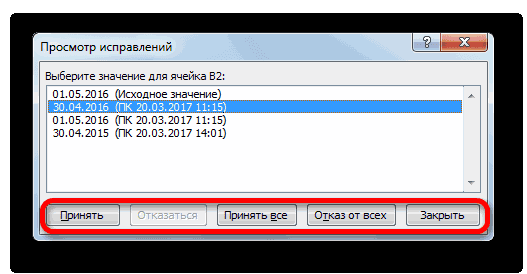txheem
Nyob rau hauv tus txheej txheem ntawm kev ua hauj lwm ntawm ib daim ntawv Excel, nws feem ntau yuav tsim nyog rau ob peb tus neeg mus cuag nws ib zaug. Thiab feem ntau lawv tus lej tuaj yeem suav nrog ntau ntau. Yog li ntawd, qhov teeb meem ntawm kev sib koom tes tsis yog txwv rau kev sib txuas ntawm tib neeg nkaus xwb, vim tias lawv tuaj yeem ua rau muaj kev sib cav sib ceg uas yuav tsum tau kawm kom hloov kho sai thiab ua tau zoo.
Leej twg ua tau? Ib tug neeg uas muaj xwm txheej ntawm tus tswv siv. Hauv ib lo lus, dab tsi yuav tsum tau ua kom ua haujlwm sib koom ua ke nrog cov ntaub ntawv tsis tsuas yog ua tau, tab sis kuj tseem siv tau?
Ua haujlwm nrog cov ntaub ntawv sib koom hauv Excel muaj nws tus yam ntxwv. Yog li, qee qhov kev txiav txim tsis muaj rau cov neeg siv:
- Tsim cov rooj.
- Scenario tswj, suav nrog saib lawv.
- Tshem tawm cov ntawv.
- Cov neeg siv tsis muaj peev xwm los ua ke ntau lub hlwb los yog, hloov pauv, faib cov merged yav dhau los.
- Txhua qhov haujlwm nrog XML cov ntaub ntawv.
Yuav ua li cas cov kev txwv no hla dhau? Koj tsuas yog yuav tsum tshem tawm qhov kev nkag mus dav dav, thiab tom qab ntawd rov qab thaum qhov kev xav tau tshwm sim.
Nov yog lwm daim ntawv nthuav qhia nrog qee cov haujlwm uas yuav lossis tsis tuaj yeem ua tau yog tias koj ua haujlwm nrog ntau tus neeg ntawm tib daim ntawv tshaj tawm.
Ua ntej koj yuav tsum nkag siab tias cov ntaub ntawv twg yuav tsum tau ua kom muaj rau kev kho los ntawm ntau tus neeg ib zaug. Nws tuaj yeem yog cov ntaub ntawv tshiab lossis ib qho uas twb muaj lawm.
chaw
Txhua yam koj yuav tsum tau ua los qhia ib cov ntaub ntawv hauv Excel yog nyob rau hauv Phau Ntawv Qhia ntu, uas tuaj yeem pom los ntawm kev mus rau Kev Tshawb Xyuas tab.

Lub qhov rais yuav tshwm nrog ob tab. Peb txaus siab rau thawj tus, uas qhib tau txais. Peb yuav tsum khij lub npov ntawm ib sab ntawm cov khoom cim hauv lub screenshot nrog lub duab plaub liab. Nrog nws, peb pab ntau tus neeg siv los tswj cov ntaub ntawv.
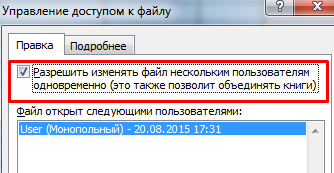
Tom qab peb tau qhib kev nkag mus rau kev kho, peb yuav tsum teeb tsa nws. Txhawm rau ua qhov no, qhib lub tab thib ob.
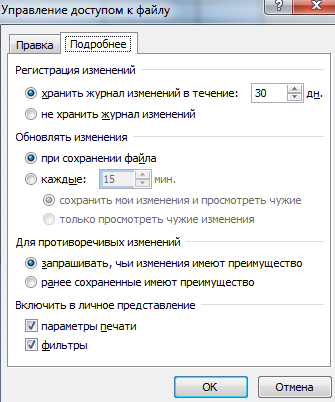
Tom qab nkag mus rau cov kev txwv, peb paub meej tias peb ua. Txhawm rau ua qhov no, nyem rau ntawm lub pob "OK". Kev sib koom tuaj yeem qhib rau txhua phau ntawv, ob qho tib si tshiab thiab uas twb muaj lawm. Hauv thawj kis, koj yuav tsum tuaj nrog lub npe rau nws.
Tom qab ntawd, koj yuav tsum khaws cov ntaub ntawv hauv koj lub computer.
Tseem ceeb! Cov hom ntawv yuav tsum yog xws li tias cov ntaub ntawv tuaj yeem qhib los ntawm txhua tus neeg siv nrog lawv cov ntawv tshaj tawm.
Koj yuav tsum khaws cov ntaub ntawv rau hauv lub network sib koom lossis cov ntawv tais ceev tseg uas muaj kev nkag mus rau cov neeg koom nrog uas xav siv cov ntaub ntawv. Tom qab cov npe raug xaiv, peb tsuas yog yuav tsum nyem lub pob "Txuag"Cov.
Txawm li cas los xij, nws tsis raug tso cai siv lub web server los khaws cov ntaub ntawv sib koom.
Tom qab ua tiav tag nrho cov haujlwm tau piav qhia saum toj no, koj yuav tsum xyuas seb nws puas tuaj yeem txuas nrog lwm tus neeg. Txhawm rau ua qhov no, qhib "Cov ntaub ntawv" tab thiab nrhiav cov khoom "Kev Sib Txuas" ncaj qha hauv qab nws. Yog tias koj nyem rau ntawm nws, koj yuav tuaj yeem hloov qhov txuas lossis txuas. Yog tias tsis muaj khawm sib txuas, ces tsis muaj cov ntaub ntawv cuam tshuam.
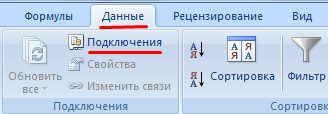
Tom ntej no, lub "Txoj Cai" tab qhib, nrog kev pab los ntawm kev tshawb xyuas cov kev sib txuas. Qhov tseeb tias txhua yam zoo tuaj yeem lees paub los ntawm lub xub ntiag ntawm lub pob "OK".
Excel kuj tso cai rau koj qhib phau ntawv qhia ua haujlwm. Txhawm rau ua qhov no, koj yuav tsum nyem rau ntawm Chaw Haujlwm khawm. Thaum lub vaj huam sib luag pop-up tshwm, peb yuav tsum xaiv cov khoom "Qhib" thiab xaiv cov phau ntawv uas yuav siv rau kev sib koom. Tom qab ntawd, rov nyem rau ntawm Chaw Ua Haujlwm khawm, thiab qhib "Excel Options" qhov rai, uas tuaj yeem pom hauv qab.
Nyob rau sab laug ntawm lub qhov rais uas tshwm, koj yuav muaj peev xwm xaiv ib qeb ntawm kev teeb tsa, tab sis peb txaus siab rau tus thawj heev, uas muaj cov feem ntau tsis.
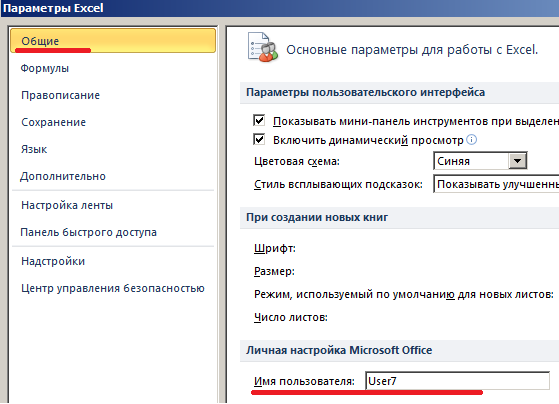
Tom ntej no, mus rau "Kev teeb tsa tus kheej", qhov twg koj yuav tsum tau qhia cov ntaub ntawv uas tso cai rau koj lim cov neeg siv - username, npe menyuam yaus.
Tom qab ua cov haujlwm no, nws tuaj yeem hloov kho cov ntaub ntawv hauv daim ntawv lossis ntxiv qee cov ntaub ntawv. Tsis txhob hnov qab khaws koj cov kev hloov pauv tom qab ua lawv.
Qhov no tej zaum yuav ua rau muaj teeb meem thaum txuag. Piv txwv li, kev sib koom tsuas yog muaj rau thawj zaug qhib, thiab thaum koj sim qhib cov ntaub ntawv thib ob, qhov kev zov me nyuam cuam tshuam qhov yuam kev. Qhov no yuav tshwm sim rau cov laj thawj hauv qab no:
- Yog tias ntau tus neeg koom nkag mus rau cov ntaub ntawv ib zaug hauv tib lub xov tooj. Los yog lwm qhov.
- Tsim ib qho kev hloov pauv uas ua rau phau ntawv ua haujlwm loj tuaj. Qhov no ua rau muaj teeb meem.
- Tus neeg siv tau raug tshem tawm ntawm kev sib koom. Hauv qhov no, txuag cov kev hloov pauv yuav tsis ua haujlwm tsuas yog hauv nws lub computer.
- Cov peev txheej network yog overloaded.
Txhawm rau kho qhov teeb meem, koj yuav tsum ua cov kauj ruam hauv qab no:
- Rho tawm lub changelog lossis tshem tawm cov ntaub ntawv rov qab los ntawm nws.
- Tshem tawm cov ntaub ntawv tsis tu ncua hauv daim ntawv nws tus kheej.
- Rov pib sib koom.
- Qhib ib daim ntawv Excel hauv lwm qhov chaw ua haujlwm editor, thiab tom qab ntawd khaws nws dua hauv xls hom.
Muaj tseeb, nyob rau hauv tsis ntev los no versions qhov yuam kev no tsis tshwm sim ntau npaum li nyob rau hauv cov laus.
Yuav saib cov tswv cuab li cas
Nyob rau hauv cov chav kawm ntawm kev sib koom ua hauj lwm, koj yuav tsum tau saib xyuas tas li kom ib tug ntawm cov neeg koom tsis lwj ib yam dab tsi. Yog li ntawd, koj yuav tsum kawm kom nkag siab txog qhov ua tau ua los ntawm ib tus ntawm lawv. Txhawm rau ua qhov no, koj yuav tsum ua cov kauj ruam hauv qab no.
- Mus rau "Tshawb xyuas" tab, thiab nrhiav cov khoom "Kho kom raug". Hauv cov ntawv qhia zaub mov, xaiv cov khoom "Xaiv kev kho".

6 - Tom ntej no, lub qhov rais yuav tshwm sim uas koj tuaj yeem pom tias cov kev hloov pauv tau ua los ntawm cov neeg siv. Daim ntawv teev npe no raug tsim tawm. Koj tuaj yeem txheeb xyuas qhov tseeb tias qhov no yog qhov tseeb los ntawm kev saib lub checkbox ntawm ib sab ntawm cov khoom sib thooj hauv lub dialog box.

7 Nyob rau hauv cov ntaub ntawv no, tsuas yog cov kev hloov pauv uas tau ua txij li thaum qhov kawg txuag yuav tshwm nyob rau hauv daim ntawv teev npe nyob rau sab laug ces kaum. Qhov no yog ua kom yooj yim, koj tuaj yeem pom cov kev hloov pauv ua ntej hauv phau ntawv journal.
- Txhua tus neeg tuaj koom tau muab cov xim tshwj xeeb, uas koj tuaj yeem nkag siab tias leej twg tau hloov pauv. Cov ntawv sau yog nyob rau ntawm lub ces kaum sab laug. Koj tuaj yeem teeb tsa taug qab cov kev hloov pauv raws sijhawm, tus neeg siv tshwj xeeb lossis hauv ib qho tshwj xeeb, nrog rau lov tes taw lawv cov zaub.

8 - Thaum koj hla ib lub xovtooj ntawm tes uas muaj qhov cim zoo li no, ib qho thaiv me me tshwm los ntawm qhov koj tuaj yeem nkag siab tias leej twg tau hloov pauv.

9 - Txhawm rau hloov kho cov cai rau kev nthuav tawm cov kev kho, koj yuav tsum rov qab mus rau lub qhov rais teeb tsa, thiab tom qab ntawd nrhiav qhov "Los ntawm lub sijhawm", qhov chaw uas koj tuaj yeem teeb tsa qhov chaw pib rau kev saib cov kev hloov pauv. Ntawd yog, lub sijhawm los ntawm qhov kev kho yuav raug nthuav tawm. Koj tuaj yeem teem lub sijhawm txij li qhov kawg txuag, teeb tsa kom pom tag nrho cov kev hloov pauv rau txhua lub sijhawm, tshwj tsis yog tsis tau saib, lossis qhia txog hnub uas lawv yuav tshwm sim.

10 - Koj tseem tuaj yeem tswj tau cov zaub ntawm kev kho tsuas yog los ntawm ib tus tswv cuab tshwj xeeb.

11 - Siv cov teb sib xws, koj tuaj yeem teeb tsa ntau yam ntawm daim ntawv uas cov lus txib yuav raug kaw.
Koj tuaj yeem ua lwm yam kev hloov pauv los ntawm kev txheeb xyuas cov checkboxes tsim nyog hauv qhov chaw zoo.
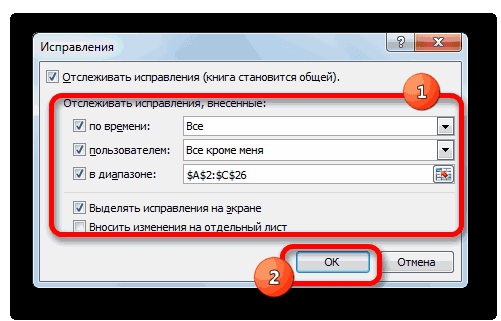
Daim ntawv teev cov kev hloov pauv tsis yog qhov hnyav hnyav. Tus neeg siv tseem ceeb tuaj yeem tshuaj xyuas cov kev hloov kho ntawm lwm tus neeg koom, lees paub lossis tsis lees paub lawv. Yuav ua li cas?
- Mus rau "Tshawb xyuas" tab. Nws muaj "Fixes" zaub mov uas tus neeg siv tuaj yeem tswj xyuas kev kho. Nyob rau hauv lub pop-up vaj huam sib luag, koj yuav tsum xaiv qhov kev xaiv "Accept / rejection kho", tom qab uas lub qhov rais yuav tsum tau muab tso tawm nyob rau hauv uas cov kev kho yog tso tawm kom pom.

13 
14 - Kev xaiv cov kev hloov kho tuaj yeem ua tau raws li cov qauv zoo ib yam li tau piav qhia ua ntej: los ntawm lub sijhawm, los ntawm ib tus neeg siv tshwj xeeb, lossis nyob rau hauv ib qho chaw. Tom qab teeb tsa qhov yuav tsum tau ua, nias lub pob OK.
- Tom ntej no, txhua qhov kev hloov kho uas ua tau raws li cov xwm txheej tau teev tseg hauv cov kauj ruam dhau los yuav tshwm sim. Koj tuaj yeem pom zoo rau ib qho kev hloov kho lossis tsis lees txais nws los ntawm nias lub pob tsim nyog nyob rau hauv qab ntawm lub qhov rais. Nws tseem ua tau rau batch txais lossis tsis lees txais kev hloov kho.

15
Tam sim no cov kev hloov tsim nyog tau raug tso tseg, thiab cov khoom ntxiv tau raug tshem tawm.
Yuav ua li cas tshem tawm cov neeg siv ntawm cov ntaub ntawv Excel
Nyob rau tib lub sijhawm nws yuav tsum tau tshem tawm cov neeg siv los ntawm kev sau ntawv. Nws tuaj yeem muaj ntau yam laj thawj: lawv tau muab lwm txoj haujlwm, tus neeg koom nrog pib hloov kho los ntawm lwm lub computer, thiab lwm yam. Ua kom tiav txoj haujlwm no hauv Excel tsis nyuaj txhua.
Ua ntej, qhib "Tshawb xyuas" tab. Muaj ib pab pawg "Hloov", qhov twg muaj kev xaiv "Access rau phau ntawv".
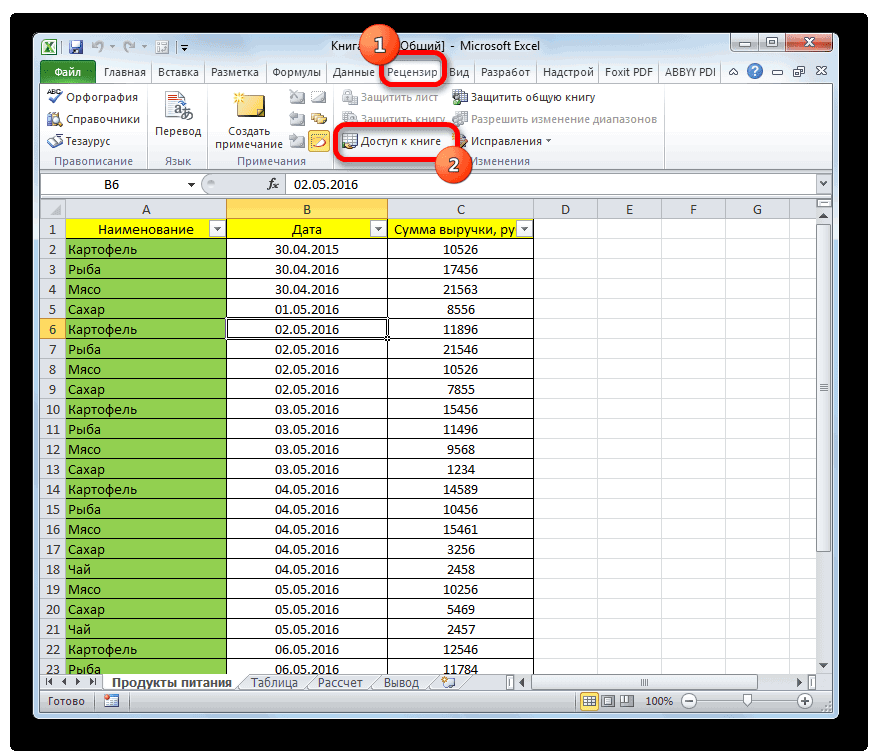
Tom qab ntawd, tib lub qhov rais uas peb pom ua ntej yuav tshwm sim ntawm qhov screen. Ib daim ntawv teev npe ntawm txhua tus neeg uas tuaj yeem hloov kho lub rooj tuaj yeem pom ntawm Kho kom raug tab. Txhawm rau tshem tawm tus neeg siv uas peb tsis xav tau tam sim no, koj yuav tsum pom nws hauv daim ntawv teev npe no, xaiv nws los ntawm nias lub pob laug nas thiab nyem rau ntawm "Delete" khawm, uas nyob hauv qab no.
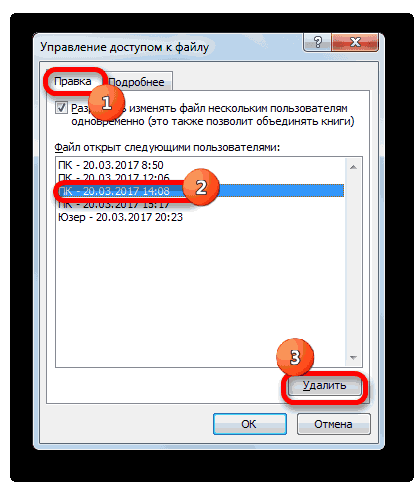
Tom ntej no, Excel yuav ceeb toom rau tus neeg siv tias qhov kev kho los ntawm tus neeg koom nrog no yuav tsis raug cawm yog tias nws tab tom hloov pauv rau phau ntawv ua haujlwm tam sim no. Yog tias koj pom zoo, ces nyem "OK", thiab tus neeg siv yuav tsis raug muab qhia ntxiv lawm.
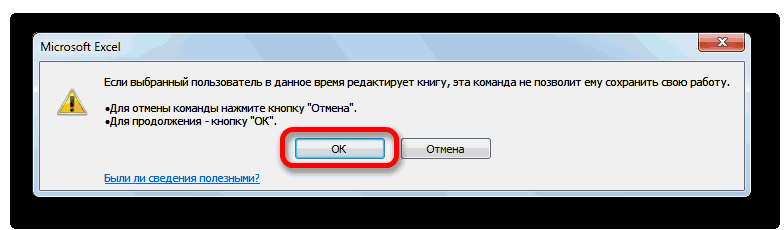
Txoj hauv kev zoo tshaj los txwv kev siv daim ntawv teev npe sib koom yog tshem tus neeg siv. Yog tias qhov no tsis tsim nyog, koj tuaj yeem tsim txoj cai los saib lossis kho phau ntawv los ntawm ib tus neeg koom nrog.
Uas tau hais tias, nws yog ib qho tseem ceeb uas yuav tsum nco ntsoov tias qee qhov kev txwv tau tsim rau hauv kev sib koom los ntawm lub neej ntawd. Lawv tau piav saum toj no. Cia peb nco ntsoov lawv, vim hais tias kev rov ua dua yog leej niam ntawm kev kawm.
- Nws yog txwv tsis pub tsim cov ntxhuav ntse uas tau hloov kho cov ntaub ntawv thiab muaj ntau yam ntxiv.
- Koj tswj tsis tau cov ntawv sau.
- Muaj kev txwv built-in ntawm kev rho tawm cov ntawv, txuas lossis txiav cov hlwb.
- Ua txhua yam haujlwm ntawm XML cov ntaub ntawv. Hauv cov lus yooj yim, muaj kev txwv rau kev tsim cov ntaub ntawv ntau, suav nrog kev kho lawv cov arrays. XML yog ib hom ntaub ntawv tsis pom tseeb tshaj plaws rau cov pib tshiab, tab sis nws yooj yim heev. Nrog hom ntaub ntawv no, koj tuaj yeem hloov cov ntaub ntawv los ntawm kev hloov batch rau cov ntaub ntawv.
Cias muab tso, co-authoring tso cai rau koj los ua cov txheej txheem ua haujlwm ntawm ib daim ntawv, tab sis ntau txoj kev xaiv muaj rau ib tus neeg xwb. Qhov no yog vim hais tias tib macros lossis XML batch hloov pauv yog qhov nyuaj dua rau yob rov qab.
Disabling sib koom thiab tom qab ntawd rov ua kom nws yog lwm txoj hauv kev los txwv cov neeg siv Excel tuaj yeem ua tau. Koj tuaj yeem ua qhov tsim nyog hloov ntawm koj tus kheej, yog li ua rau ib ntus depriving lwm tus neeg ntawm lub sijhawm los hloov qee yam.
Txhawm rau ua qhov no, koj yuav tsum ua raws li cov kauj ruam no.
- Qhib "Tshawb xyuas" tab, mus rau "Kho" yam khoom thiab xaiv "Highlight hloov kho" yam khoom los ntawm cov ntawv qhia zaub mov pop-up.
- Tom qab ntawd, lub qhov rais tshwm nyob rau hauv uas koj yuav tsum tau uncheck lub thawv nyob ib sab ntawm cov khoom "User" thiab "Nyob rau hauv qhov ntau".
- Tom qab ntawd, ib tug changelog tshwm, uas yog tsim nyog rau cov ntaub ntawv backup.
Tom qab ntawd, koj tuaj yeem kaw kev sib koom. Txhawm rau ua qhov no, ntawm tib lub tab ntawm kab ntawv, xaiv cov khoom "Access rau phau ntawv" thiab tshem tawm "Cia ntau tus neeg siv hloov kho cov ntaub ntawv."
Qhov ntawd yog nws, tam sim no kev sib koom yog neeg xiam.
Yog li nws yooj yim zoo nkauj los teeb tsa co-author hauv Excel. Tau kawg, muaj qee qhov kev txwv uas tsis tso cai rau koj siv cov ntaub ntawv kom tag nrho. Tab sis lawv tau daws yooj yim heev, nws txaus los tua kev sib koom ib ntus, thiab tom qab ntawd tig nws thaum tsim nyog hloov pauv.